OBS studio là một phần mềm live stream có thể sử dụng hoàn toàn miễn phí với rất nhiều tiện ích và tính năng. Ưu điểm của nó là mã nguồn mở và một cộng động người dùng rất lớn đóng góp rất nhiều tiện ích hay ho giúp mọi người có những buổi live stream chất lượng hơn. Trong bài này chúng ta sẽ tìm hiểu về cách livestream đa nền tảng OBS Studio, giúp các bạn thu hút được nhiều tương tác hơn nhé.
Livestream đa nền tảng bằng OBS Studio
OBS mặc định có thể livestream được lên 2 nền tảng mạng xã hội hoặc 2 nơi đăng bằng một luồng stream và một luồng bằng output Record.
Tuy nhiên nếu bạn muốn live stream cùng lúc lên cả 3-4 nền tảng hoặc nơi đăng, mỗi nền tảng muốn phát một nội dung khác nhau thì phải làm thế nào?
Và rất may mắn cộng đồng người dùng OBS đã phát triển một plugin rất tuyệt vời, plugin này giúp chúng ta livestream đa nền tảng bằng OBS, thậm chí là mỗi nền tảng phát một nội dung khác nhau.
Cài đặt Obs-multi-rtmp
Đầu tiên là tải về plugin OBS-multi-rtmp từ github. Github là trang chủ của plugin luôn nên mọi người không phải lo ngại về virus hoặc mã độc nhé.
Trên này có đầy đủ các phiên bản cho các hệ điều hành như Windows, macOS, linux luôn, mọi người chọn đúng file để tải về và cài đặt.
Mọi người truy cập link dưới đây để tải Plugin nhé.
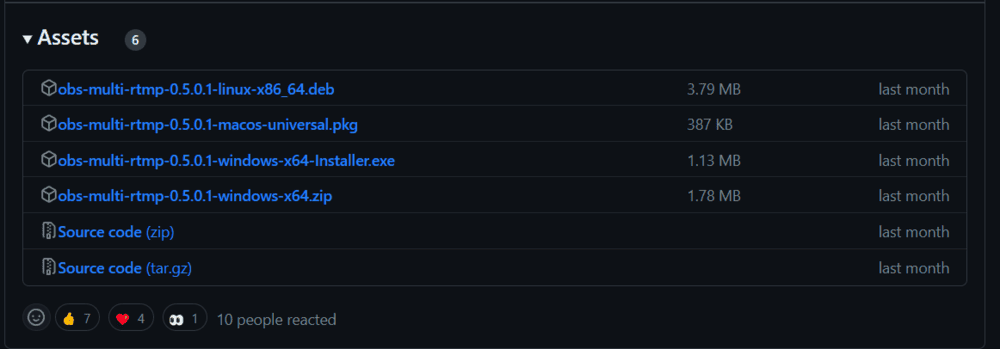
Lưu ý: hiện tại OBS đã lên tới phiên bản 30 rồi và plugin cũng đã cập nhật cho phiên bản OBS 30, nên mọi người cứ tải phiên bản mới nhất về mà cài đặt nhé.
Hướng dẫn livestream đa nền tảng bằng OBS multi RTMP
Sau khi tải về các bạn có thể cài đặt từ file exe trên windows hoặc file pkg trên macOS.
Để sử dụng plugin mọi người mở OBS lên sau đó bấm vào menu Docks và chọn Multiple output
Với các phiên bản OBS cũ hơn như 27 hoặc 28 mọi người vào menu View >> Docks >> Multiple output
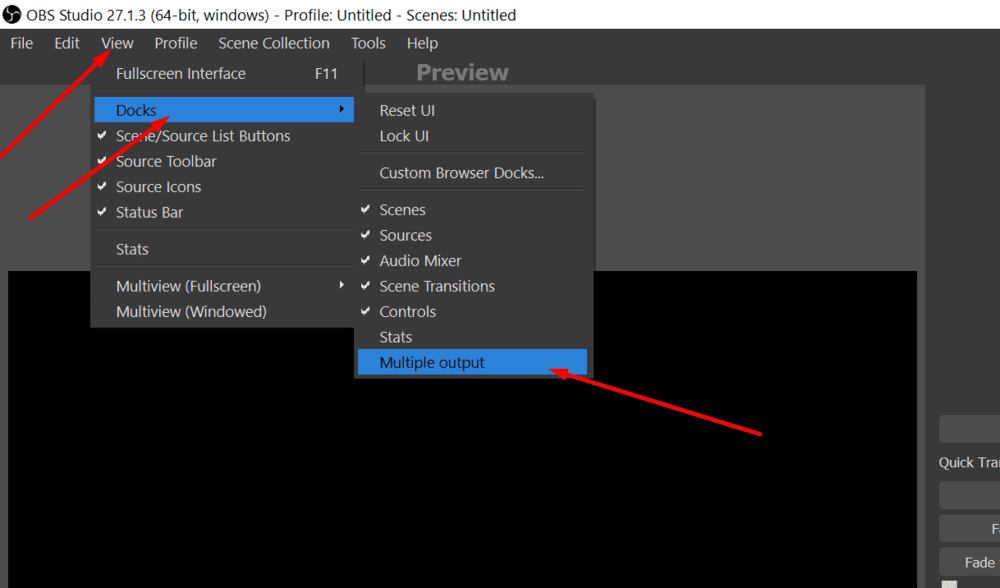
Sau khi kích hoạt, giao diện hoạt động chính của plugin sẽ xuất hiện trên OBS, với các nút cơ bản như Add new target, start all, stop all.
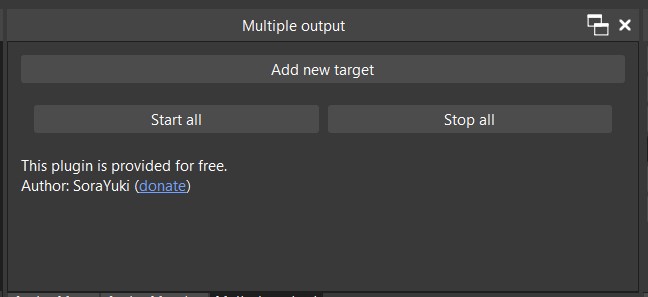
Bây giờ để live stream lên nhiều nền tảng hoặc nhiều nơi, đầu tiên mọi người vẫn phải vào setting của OBS và nhập URL + khóa luồng của nền tảng chính hoặc nơi đăng đầu tiên.
Sau khi đã thêm URL và stream key của nơi đăng chính trên OBS, mọi người bấm vào nút add new target trên plugin để thêm nơi đăng thứ 2.
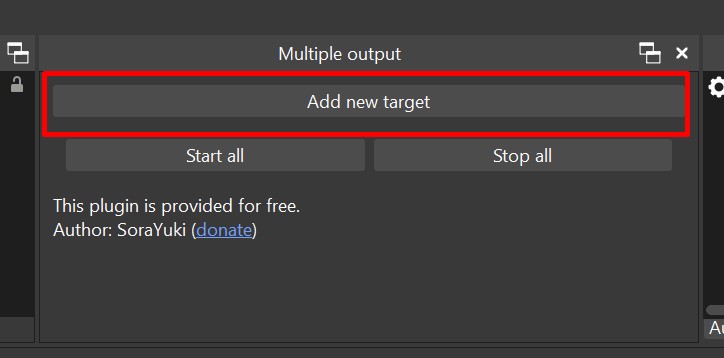
Sau khi Add new target một cửa số cài đặt cấu hình cho nơi đăng thứ 2(luồng mới) sẽ hiện lên.
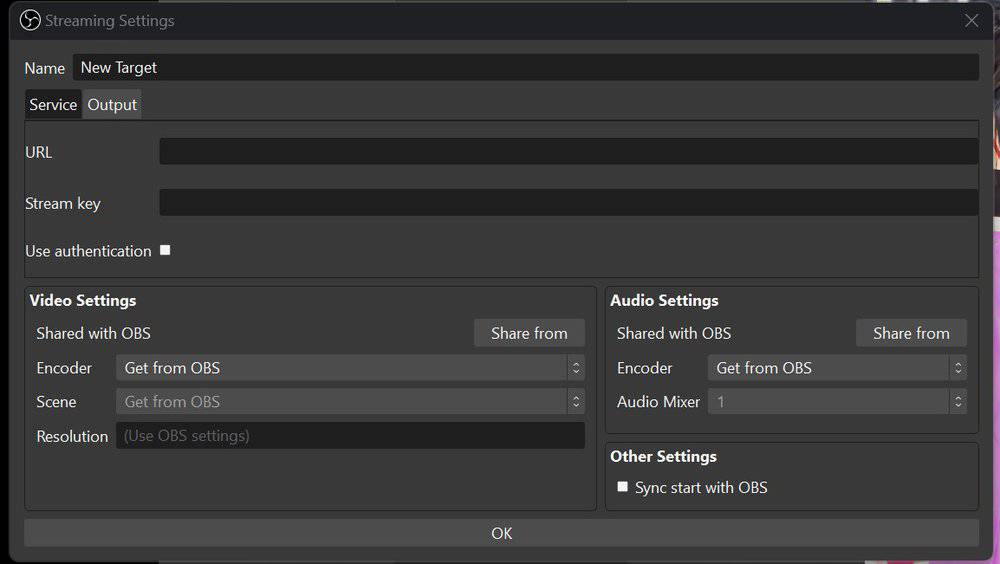
Trong phần cấu hình nơi đăng thứ mọi người chỉ cần quan tâm đến một số thông số cơ bản như:
Name: tên của nơi đăng mới
URL: url của nơi đăng mới
Stream key: stream key của nơi đăng mới
Sync Start with OBS: bắt đầu live stream với OBS – Chức năng này nếu chọn, thì nơi đăng mới sẽ bắt đầu phát cùng với nơi đăng chính trên OBS khi mọi người bấm Start Streaming
Lorem ipsum dolor sit amet, consectetur adipiscing elit. Ut elit tellus, luctus nec ullamcorper mattis, pulvinar dapibus leo.
Chú ý: Mọi người có thể nhập khóa luồng của nhiều nơi đăng như Faebook, Youtube, Shopee trên plugin nhưng vẫn phải nhập khóa luồng của nơi đăng chính từ trong setting của OBS nhé. Và để bắt đầu phát live stream lên các nơi đăng đã thêm, mọi người vẫn phải bắt đầu live stream từ OBS chứ không thể bắt đầu live stream từ Plugin. Tuy nhiên khi bạn dừng luồng live stream chính thì luồng live stream từ Plugin vẫn phát bình thường trừ khi bạn bấm stop trên plugin.
Ok, với hướng dẫn live stream lên nhiều nơi bằng OBS Studio này, hi vọng các buổi live stream của mọi người sẽ tiếp cận được với nhiều người xem hơn nhé.

cảm ơn ad nhé, đang cần
Vâng bạn
tuyệt vời, rất hữu ích, cảm ơn Mr Sơn
Có live nhiều tk shopee được không ah
có bạn nhé
em tải và cài đặt xong nhưng trong docks không có multi output là sao ạ
Bạn cho mình xin thông tin phiên bản của OBS với nhé
thanks ad
Cam on nhe
ko có gì bạn ơi :D
10/2023 rồi ko biết còn sài đc ko?
Vẫn dùng bình thường bạn nhé
Bị cảnh báo virus khi cài ae có phương páp gì ko
Đang dùng win 10 hay 11 đó bạn
xin link tải bạn ơi